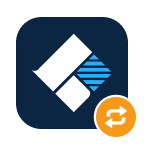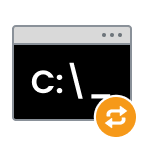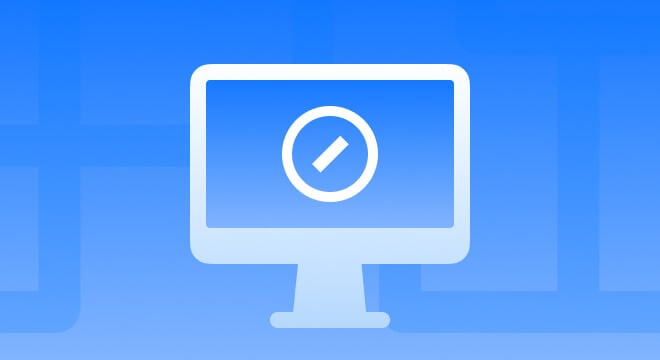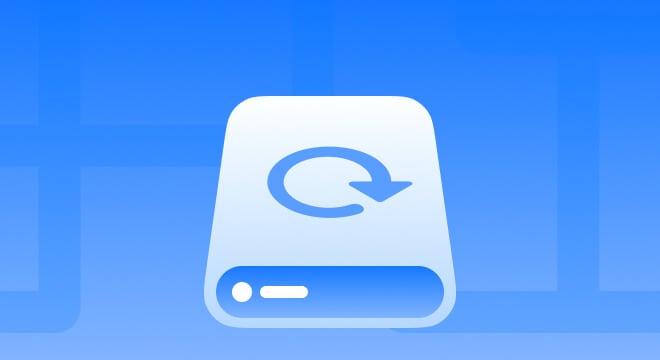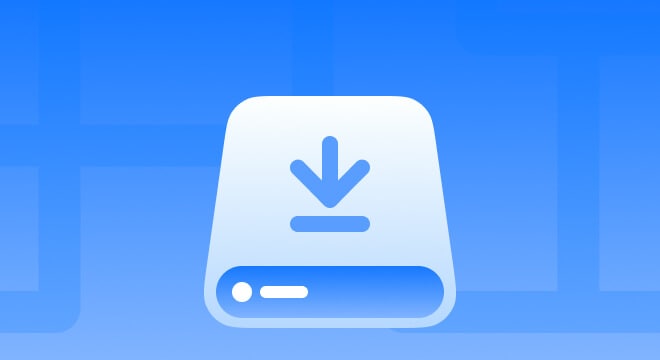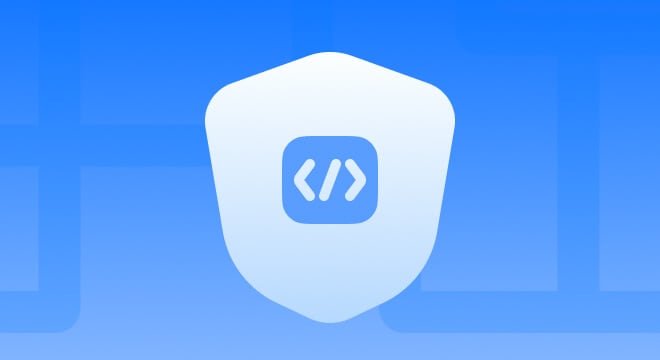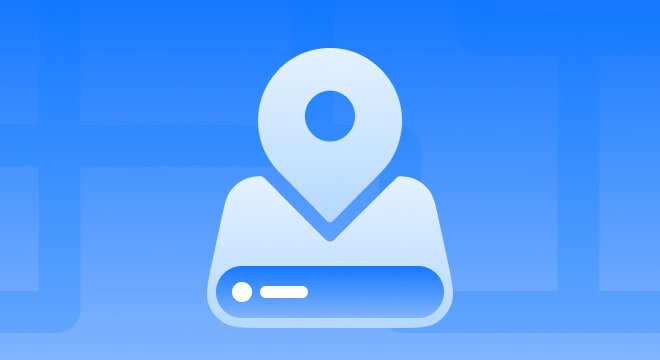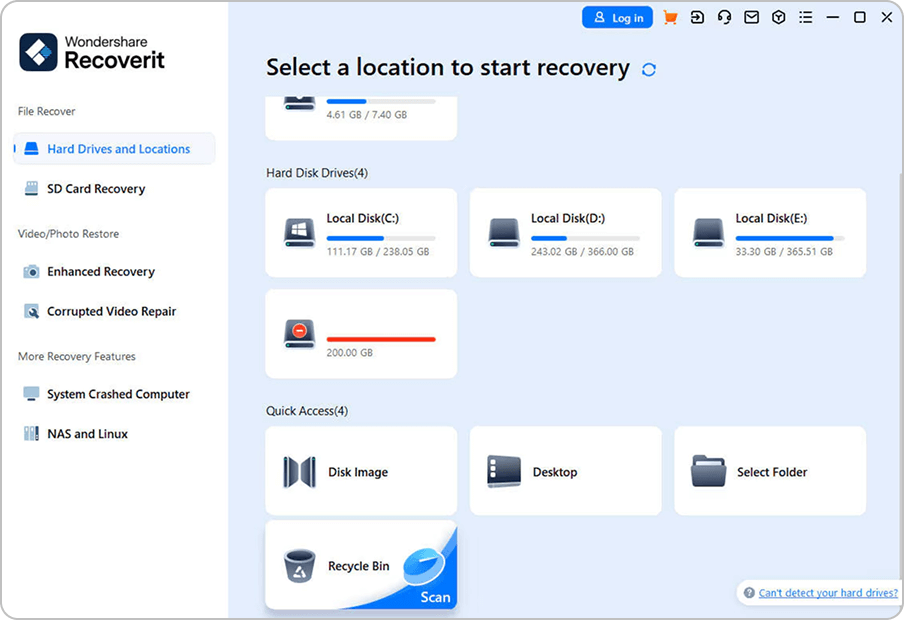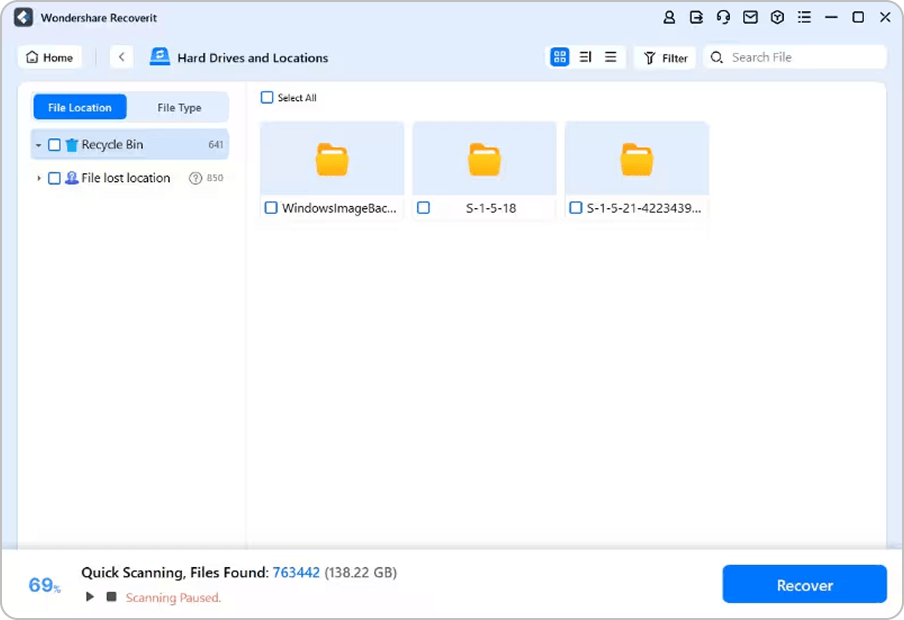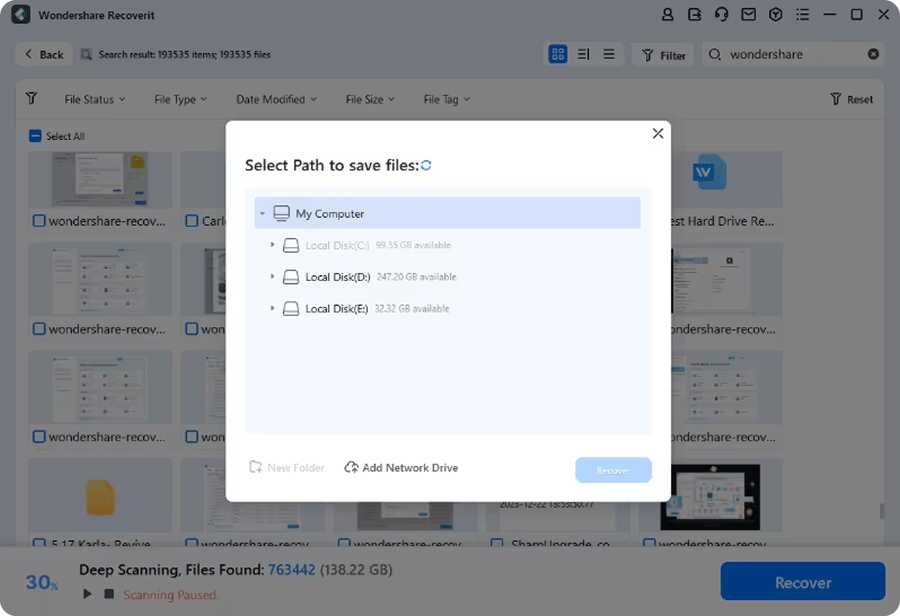99.5%
復元率
5分
平均スキャン時間
21年
データ復元経験
100%
安全・安心
ごみ箱復元の成功率を高めるポイント
データの復元成功率を高めるためのヒントをいくつかご紹介します。これらの提案を守らないと、データが永久に失われる可能性があります。
ごみ箱からあらゆるデータ損失状況でもデータ復元可能
コンピューターからファイルを削除しても、すぐに完全には消去されません。通常はごみ箱に移動されます。しかし、ごみ箱内のデータは完全に安全とは言えず、いくつかの一般的な状況で失われる可能性があります。
オペレーティングシステムでゴミ箱からデータを復元する
オペレーティングシステムが項目を削除しても、それは物理的にストレージメディアから削除されるわけではありません。たとえ表示やアクセスができなくても、
データはゴミ箱を空にした後でも復元できることがあります。

Windowsでゴミ箱からファイルを復元する

macOSでゴミ箱からファイルを復元する

Linuxごみ箱データ復元
おすすめのごみ箱復元ソフト
技術仕様

対応OS:
Windows11/10/8.1/8/7/Vista/XP、macOS10.13~macOS15

ファイルシステム:
ExFAT、FAT16、FAT32、NTFS、ReFS、Raid、RAW、Linux OSでのext4/BTRFSなど。

対応ストレージデバイス:
コンピューター/ノートパソコン、ハードドライブ、メモリーカード、USB/フラッシュドライブ
高速スキャン
迅速かつ効率的に失われたデータを復元します。
スキャン中の復元
スキャンしながらファイルを復元できます。
100%安全・安心
迅速かつ効率的に失われたデータを復元します。
21年
データ復旧の実績。
2億以上
総ダウンロード数。
2003年より
復元の専門家。
ソフトウェアでごみ箱から削除したファイルを復元 - Recoverit
ごみ箱を空にした後に削除したファイルを復元する信頼できる方法と、その手順を段階的に紹介します。
ごみ箱復元に関するよくある質問
ごみ箱から削除したファイルを復元できますか?
はい、ごみ箱を空にしても、上書きされていなければファイルを復元することは可能です。ごみ箱を空にしても、ファイルは新しいデータで上書きされるまではハードドライブ上に残ります。Recoveritのようなデータ復元ソフトウェアを使い、ハードドライブをスキャンしてこれらのファイルを復元できる場合があります。
ごみ箱を空にした後でファイルを復元することは可能ですか?
はい。ごみ箱を空にした後でも、データが上書きされていなければプロ向けのデータ復元ツールを使用して多くの場合ファイルを復元できます。
削除後、ファイルはどのくらいの期間復元可能ですか?
コンピューターの使用頻度によります。新しいデータを書き込む(アプリのインストール、ファイルのダウンロードなど)ほど、上書きされるリスクが高まります。復元の可能性を高めるには、できるだけ早くリカバリーを開始してください。
ソフトウェアなしでごみ箱から削除した項目を復元する方法は?
ファイルがまだごみ箱にある場合は、ごみ箱を開き、ファイルを右クリックして「復元」を選択してください。ごみ箱が空の場合、ソフトウェアなしの復元は非常に限られます。ファイル履歴やOneDrive(有効な場合)を確認できますが、ほとんどの場合は復元ソフトが必要です。
外付けドライブのごみ箱ファイルを復元できますか?
場合によります。外付けドライブ(USB、SDカード、外付けHDDなど)が独自のごみ箱を持っていて、フォーマットされていなければ、外部ストレージのスキャンに対応したサードパーティ製ソフトウェアを使用して削除したファイルを復元できる場合があります。